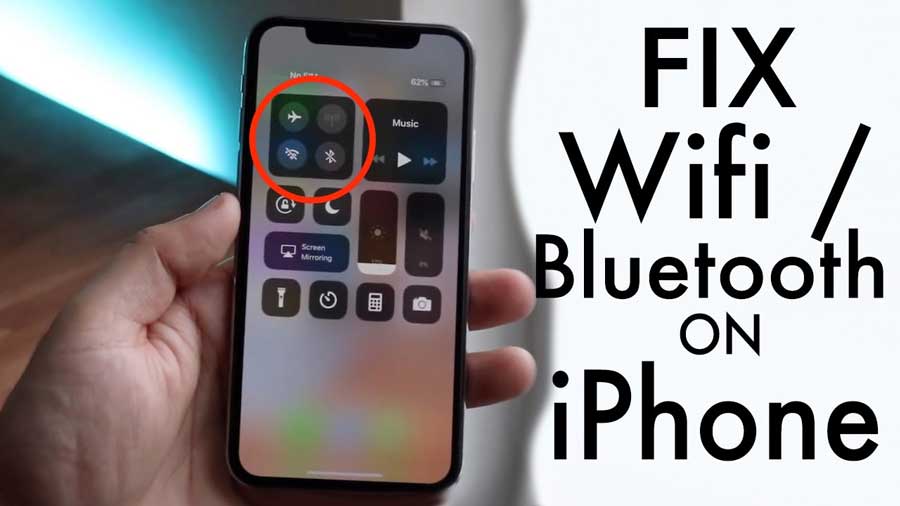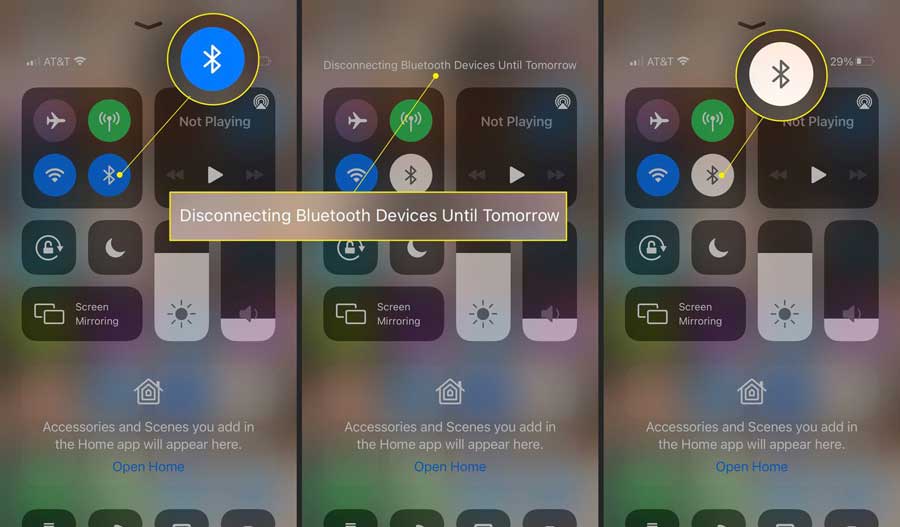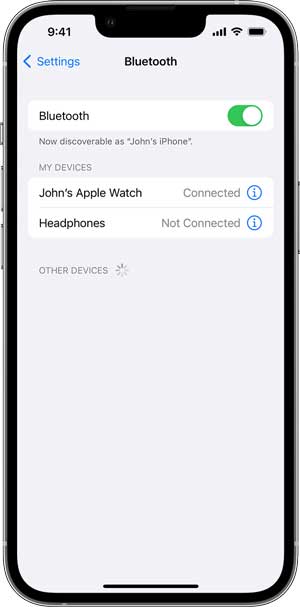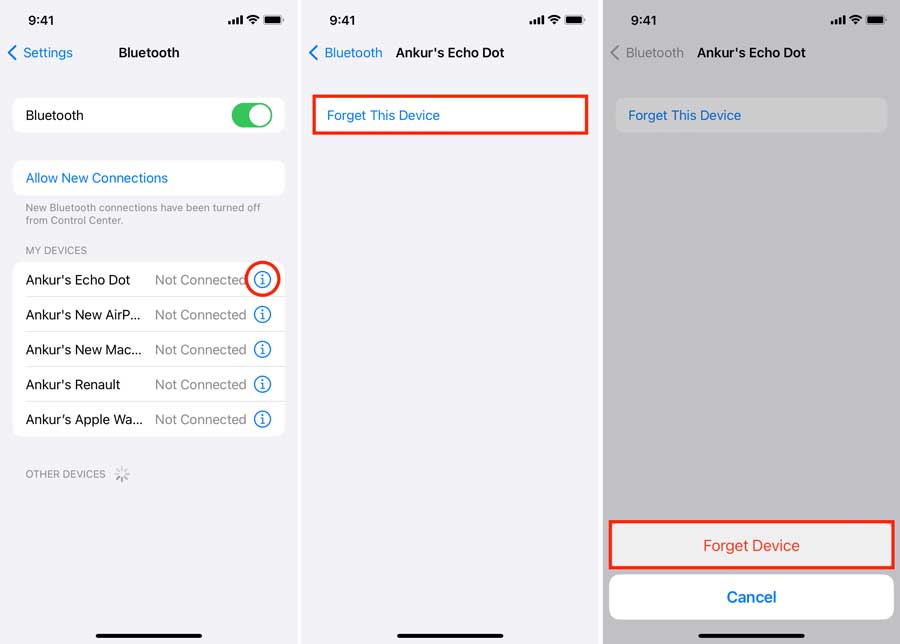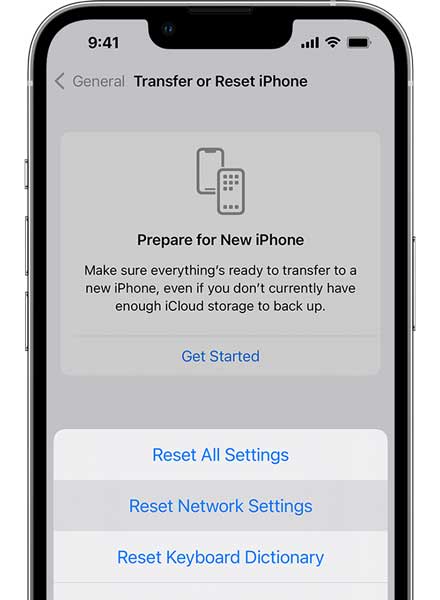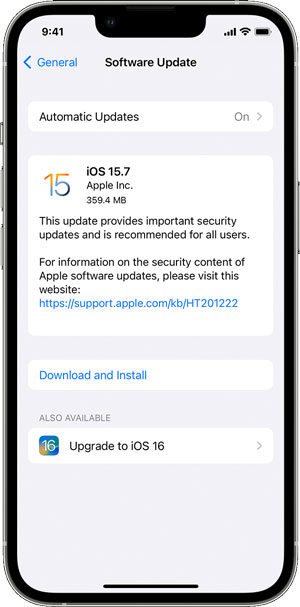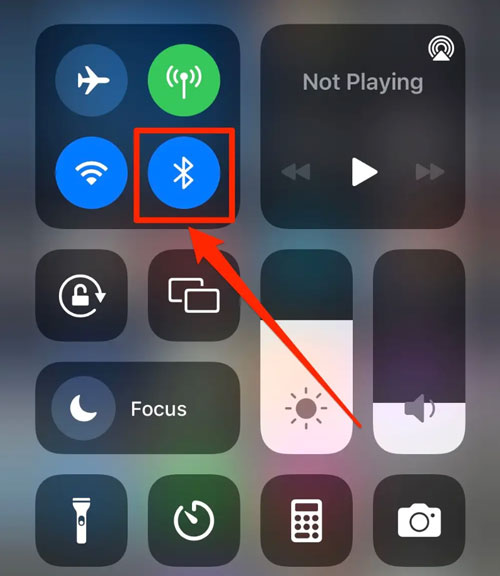آیفون و آیپد از محصولات اپل است که از کیفیت بالایی بهره میبرند. اما این دستگاهها هم مثل دیگر گجتها دچار خرابی و مشکل میشوند. یکی از این مشکلات مربوط به کار نکردن بلوتوث آیپد و آیفون است. علت عدم اتصال بلوتوث دستگاهایی با سیستمعامل iOS و iPadOS به لوازمجانبی خودشان مثل اپل واچ، میتواند نرمافزاری یا سختافزاری باشد.
مشکلات نرمافزاری بلوتوث این گجتها اصولا به راحتی قابل حل هستند؛ اما مشکلات سختافزاری نیاز به عیبیابی و شناسایی مشکل اصلی، سپس تعمیر آیپد یا آیفون و یا تعویض قطعهی معیوب است. بههمین منظور، در این مقاله به علت و حل مشکل کار نکردن بلوتوث آیپد (آیفون) میپردازیم تا در صورتی که مشکل دستگاه شما نرمافزاری بود، به راحتی آن را رفع کنید. فراموش هم نکنید که برای تعمییر مشکلات سختافزاری آیپد و آیفون نیاز به یک تکنسین ماهر دارید.
علت کار نکردن بلوتوث آیفون و آیپد چیست؟
دلایل مختلفی اعم از مشکلات نرمافزاری و سختافزاری باعث میشود تا بلوتوث آیپد و آیفون دیگر کار نکند. از جمله مشکلات نرمافزاری که باعث کار نکردن بلوتوث آیفون و آیپد میشود، میتوان به عدم بهروزرسانی سیستمعامل و باگهای نرمافزاری اشاره کرد. همچنین مواردی مثل خرابی IC وایفای و بلوتوث، ضربهخوردگی و آبخوردگی را میتوان به عنوان عوامل سختافزاری این مشکل معرفی کرد.
همچنین تکنسین فنی ما در مورد این مشکل اینگونه بیان کرد:
مشکل و خرابی IC وای فای و بلوتوث به صورت خودبه خودی در مدلهای ۶ و ۶پلاس اکثرا پیش میآید که نیاز به تعویض آن است. اما در مدلهای دیگر آن، مشکل کار نکردن بلوتوث آیپد و آیفون اکثرا به دلیل ضربهخوردگی و آبخوردگی اتفاق میافتد. لازمبهذکر است، در صورتی نیاز به تعویض این IC هست که آیکن وایفای و بلوتوث خاموش باشد. پس در صورتی که آیکن وایفای و بلوتوث این گجتها روشن باشد ولی ارتباط ضعیفی ایجاد کند، با تعمیر و تقویت برخی از شاسیهای برد میتوان مشکل را بدون تعویض قطعه برطرف کرد.
در نتیجه، در صورتی که مشکل دستگاه شما نرمافزاری نباشد، نیاز هست که توسط یک تکنسین مشکل آن عیبیابی و بررسی شود و سپس براساس شدت آسیب، آیپد و یا آیفون شما تعمیر شود. برای تعمیر کار نکردن بلوتوث آیپد و آیفون، هم میتوانید از ما کمک بگیرید.
روشهای حل مشکل کار نکردن بلوتوث آیفون و آیپد
مشکلات نرمافزاریی که باعث ایجاد اختلال کار نکردن بلوتوث آیفون و آیپد میشوند، در اکثر مواقع توسط کاربر قابل حل هستند. در نتیجه، در صورتی که به این مشکل برخورد کردید، در اولین قدم مطمئن شوید که:
- بلوتوث دستگاه شما روشن است.
- دستگاه برروی حالت پرواز (Airplane Mode) نیست.
- دستگاه شما با دیگر گجتها سازگاری دارد.
- بلوتوث گجتهای دیگر شما روشن و کاملاً شارژ یا به برق وصل است.
- بلوتوث گجتهای دیگر شما مثل ایرپادز روشن و به دستگاه iOS یا iPadOS شما نزدیک هستند.
نکته: در صورتی که برای اتصال به بلوتوث گجتهای دیگر از نرمافزار و برنامهی خاصی استفاده میکنید، از مسیر زیر مطمئن شوید که بلوتوث را برای آن برنامه روشن کردهاید.
- وارد تنظیمات دستگاه (Settings) شوید.
- به بخش Privacy & Security بروید.
- تیک گزینهی Bluetooth را برای آن برنامه بزنید.
حال اگر هنوز مشکل داشتید، مواردی مثل خاموش و روشن کردن بلوتوث، اتصال مجدد گجتها، تنظیم مجدد تنظیمات شبکه و … را که در ادامه توضیح میدهیم را امتحان کنید.
خاموش و روشن کردن بلوتوث
یکی از سادهترین روشها برای رفع مشکل کار نکردن بلوتوث آیپد و آیفون، خاموش و روشن کردن بلوتوث آنها است. برای اینکار دو روش وجود دارد، از طریق control center و Settings.
روش اول: control center
- بخش Control Center را باز کنید.
- بر روی آیکون بلوتوث کلیک کنید تا خاموش شود،
- حال با کلیک کردن برروی آن مجددا روشن میشود.
لازم به ذکر است که سوییچ کردن بین وسایل بلوتوثی نیز از طریق Control Center در نسخههای جدید iOS امکانپذیر است.
روش دوم: Settings
- برنامه Settings را باز کنید.
- بخش Bluetooth را انتخاب کنید.
- گزینه بلوتوث را غیر فعال کنید.
- حالا آیفون را یکبار خاموش و سپس روشن کنید.
- بلوتوث را فعال و مجددا اتصال را بررسی کنید.
اتصال مجدد گجتها برای کار نکردن بلوتوث آیپد
گاهی مشکل بلوتوث آیپد و آیفون شما نیست و مربوط به گجتهایی است که به بلوتوث این دو دستگاه متصل میشوند. منظور از این گجتها ایرپاد، اپلواچ، هدفون، اسپیکر و … است. در نتیجه برای برطرف کردن مشکل بلوتوث این دو دستگاه، نیاز به قطع کردن اتصال گجتها و سپس اتصال مجدد آن است. لازم به ذکر است که برای اتصال مجدد ایرپاد اپل، توصیه میشود آن را در کیس شارژ نگه دارید، درب آن را ببندید و سپس بعد از یک دقیقه آن را بیرون بیاورید. حال دستگاه را مجددا به آیفون وصل کنید.
نکته: توجه کنید که مراحل زیر برای تمامی دستگاههای بلوتوثی نظیر ایرپاد، اسپیکر، هدفون و … یکسان است.
- بخش Settings را باز کنید.
- گزینه Bluetooth را انتخاب کنید.
- روی حرف “i” در کنار نام دستگاه متصل ضربه بزنید.
- بر روی Forget This Device کلیک کنید.
- در صورت خاموشی بلوتوث آن را مجدد روشن کنید.
- بر روی دستگاهی که میخواهید با آن متصل شوید، کلیک کنید.
- در صورت وجود رمز، پسورد را وارد نمایید تا ارتباط برقرار شود.
توجه کنید که برای اکثر هدفونها و بلوتوثها بایستی دکمه اتصال (pair) را فشار داده و یا برای چند ثانیه آن را نگه دارید.
بازنشانی تنظیمات شبکه
بازنشانی تنظیمات شبکه اگرچه باعث پاک شدن اطلاعات فایلی، عکسها و … بروری دستگاه نمیشود؛ اما تمامی گجتهای بلوتوثی متصل شده به دستگاه، نام شبکههای WiFi، گذرواژهها، تنظیمات برگزیده شبکه تلفن همراه و تنظیمات VPN را فراموش میکند. برای بازنشانی تنظیمات شبکه:
برای سیستمعاملهای iOS یا iPadOS جدید (۱۵ به بالا)
- به بخش Settings بروید.
- قسمت Transfer or Reset [Device] را از بخش General انتخاب کنید.
- گزینهی Reset را انتخاب کنید.
- در انتها هم Reset Network Settings را انتخاب کنید.
برای سیستمعاملهای iOS یا iPadOS قدیمیتر (۱۴ به پایین)
- به بخش Settings بروید.
- بر روی بخش General کلیک کنید.
- گزینهی Reset را انتخاب کنید.
- در انتها هم Reset Network Settings را انتخاب کنید.
بروزرسانی آیفون برای کار نکردن بلوتوث آیپد
گاهی اوقات به دلیل باگهای نرمافزاری و عدم آپدیت بودن سیستم عامل، دستگاه شما به مشکل کار نکردن بلوتوث آیپد و آیفون برخورد میکند. در این صورت با بهروزرسانی سیستمعامل و نرمافزارهای آیفونن یا آیپد خود این مشکل را برطرف میکنید. برای آپدیت آیفون و آیپد خود:
- از اطلاعات خود از طریق کامپیوتر یا iCloud بکاپ بگیرید.
- آیپد یا آیفون خود را به شارژ متصل کنید.
- به وایفای متصل شوید.
- به مسیر Settings > General بروید.
- گزینهی Software Update را انتخاب کنید.
- در صورتی که چند مورد برای آپدیت وجود داشت، آنها را انتخاب کنید.
- روی گزینهی Install یا Download and Install کلیک کنید.
- در صورت نیاز به پسورد، آن را وارد کنید.
راهاندازی مجدد آیفون
با ریستارت یا راهاندازی مجدد میتوان اکثر مشکلات نرمافزاری مثل مشکل صدا، عدم برقراری تماس، کار نکردن بلوتوث آیفون و … را برطرف کرد. برای راهاندازی مجدد هم باید به مدل دستگاه توجه کنید.
برای مدلهای آیفون ۱۳، ۱۲، ۱۱، X یا بالاتر
دکمهی کم یا صدا را همراه با دکمهی کناری آیفون فشار دهید تا صفحه نمایش با نوار power-off ظاهر شود. نوار لغزنده را بکشید و ۳۰ ثانیه صبر کنید تا خاموش شود.
برای مدلهای آیفون SE نسل دوم یا سوم، ۸، ۷، ۶
دکمهی کناری را فشاردهید تا صفحهنمایش با نوار power-off ظاهر شود. نوار لغزنده را بکشید و ۳۰ ثانیه صبر کنید تا خاموش شود.
برای مدلهای آیفون SE نسل اول، ۵ یا قبلتر
کلید بالای دستگاه خود را فشار دهید تا صفحه نمایش با نوار power-off ظاهر شود. نوار لغزنده را بکشید و ۳۰ ثانیه صبر کنید تا خاموش شود.
نکته: درصورتی که دستگاه شما به راهاندازی مجدد پاسخ نداد، نیاز هست تا آن را Force restart کنید. برای اینکار هم:
کلید زیاد صدا را فشار دهید و رها کنید، سپس کلید کاهش صدا را فشار دهید و رها کنید. حال، کلید کناری (side button) دستگاه خود را فشار دهید و نگهدارید تا علامت لوگوی اپل ظاهر شود، در انتها هم آن را رها کنید.
ریست آیفون برای کار نکردن بلوتوث آیپد
ریست نرمافزاری آیفون، یک روش برای رفع بسیاری از مشکلات مختلف توصیه میشود. در واقع این کار همه سرویسهای پسزمینه مربوط به سیستم عامل را به حالت کارخانه برده و اپلیکشنها را از نو اجرا میکند. روش ریست اجباری آیفونها و آیپدهایی که از طریق دکمه فیزیکی خانه انجام میشود، ممکن است کمی متفاوت باشد.
در مدلهای تقریبا قدیمی بایستی کلید پاور و خانه را نگه داشته تا زمانی که صفحه نمایش خاموش شود و سپس لوگوی اپل روی صفحه ظاهر شود. اما در مدلهای جدید آیفون و آیپد میبایست ابتدا کلید ولوم صدای بالا و سپس کلید ولوم صدای پایین را فشار داده و رها کرده و در آخر کلید پاور را فشار داده و نگه دارید. لازم به ذکر است که این احتمال وجود دارد که این روش ممکن است مشکل اتصال وسایل بلوتوثی را تا مدتی حل کند.
گجتها را به تنظیمات کارخانه برگردانید
اگر هیچ یک از روشهای ذکر شده نتوانست مشکل اتصال بلوتوث آیفون شما را برطرف کند، میتوانید از طریق ریست فکتوری کردن گوشی اقدام به رفع این مشکل کنید. سادهترین راه برای ریست فکتوری آیفون به این ترتیب است که:
- دکمه power گوشی خود را برای چند ثانیه نگه داشته تا دستگاه خاموش شود،
- سپس برای روشن کردن کردن مجدد آن کلید power و home را همزمان فشار دهید
- ۱۵ ثانیه صبر کنید تا لوگوی اپل بر روی صفحه نمایش نمایش داده شود.
با این کار ساده یک ریست فکتوری نرم افزاری بر روی آیفون شما انجام شده است. لازم به ذکر است که این کار تمامی اطلاعات موجود در گوشی را حذف میکند، به همین منظور توصیه میشود قبل از شروع ریست فکتوری، ابتدا از اطلاعات خود یک نسخه پشتیبان تهیه کنید و پس از پایان فرآیند ریست فکتوری، فایل بکاپ خود را بازگردانی کنید.
تعمیر سختافزاری کار نکردن بلوتوث آیپد
این احتمال وجود دارد که وسیله جانبی با آیفون و یا آیپد شما سازگار نباشد و اتصال بلوتوث به درستی برقرار نشود و یا ممکن است وسیله بلوتوثی به هر دلیلی خراب شده باشد. ابتدا شما بایستی این موضوع را با اتصال وسایل جانبی به آیفونی دیگر چک کنید که اتصال برقرار میشود یا خیر.
نفوذ آب به داخل گجت و حتی نفوذ گرد و غبار هم میتوانند در رخ دادن این مشکل نقش داشته باشند. به همین منظور اگر وسیله ضربه خورده یا به دلیل وجود کثیفی به آن مشکوک هستید، بهتر است وضعیت ظاهری آن را بررسی کنید. در صورت وجود خرابی در سختافزار دستگاه بایستی به متخصصان این نوع وسایل مراجعه کرده تا آنها اقدام به برطرف کردن مشکلات سختافرای گجت شما کنند.
جمعبندی
با وجود اینکه Bluetooth یک روش استاندارد و مناسب برای اتصال وسایل مختلف به یکدیگر است، اما ممکن است برخی وسایل جانبی با برخی گوشیها و تبلتها سازگار نباشند و اتصال به درستی برقرار نشود. در این مقاله به علت+حل مشکل کار نکردن بلوتوث آیپد (آیفون) پرداخیتم. اما چنانچه در رابطه با هر یک از بخشها و مراحل شرح داده شده سوالی داشتید، میتوانید با کمک مشاوران مجموعه ما، راهنماییهای لازم را دریافت کنید. همچنین برای تعمیر کار نکردن بلوتوث آیپد و آیفون خود میتوانید قطعه مورد نظر را از فروشگاه تخصصی قطعات و لوزام جانبی آروند خریداری کنید.
سوالات متداول
- برای خاموش و روشن کردن بلوتوث دستگاه کدام روش مناسبتر است؟
روش اول یعنی استفاده از Control Center، با سرعت و دقت بیشتری این کار را انجام میدهد.
- آیا ریست کردن شبکه و بلوتوث پسورد شبکههای وایفای را حذف میکنند؟
بله، با این کار پسورد شبکههای وایفای که تاکنون استفاده میکردید حذف میشوند. همچنین وسایل بلوتوثی که تاکنون از آن استفاده شده نیز از لیست وسایل شناخته شده حذف خواهند شد.
- آیا ممکن است مشکل عدمبرقراری اتصال بلوتوث آیپد یا آیفون به دلیل اختلال در سختافرار آن باشد؟
عدم اتصال بلوتوث معمولا یکی از اختلالات نرمافزاری است و در اغلب اوقات ممکن است در اثر عوامل مختلف در سختافزار نیز رخ دهد.
- آیا تنظیم مجدد شبکه و اینترنت ممکن است اطلاعات شخصی موجود در گوشی را حذف کند؟
خیر، خوشبختانه موارد شخصی نظیر عکسها و فیلمها، موسیقی و غیره تغییری نمیکنند.